2017年05月18日
新しい選択方法
たたくスタッフです。
新スコメシリーズでは、記号の選択方法がいくつか追加されて、細かい選択がやりやすくなっています
選択モードにするには、画面左のモードバーで、「選択」アイコンをクリックします。
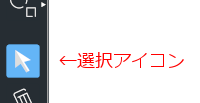
新スコメシリーズでは、記号の選択方法がいくつか追加されて、細かい選択がやりやすくなっています

選択モードにするには、画面左のモードバーで、「選択」アイコンをクリックします。
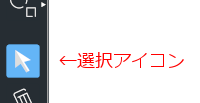
選択モードでは、画面上部のコントロールバーに選択コントロールバーが表示されます。
右から3つ目のアイコンをクリックすると、「矩形(長方形)選択」になります。
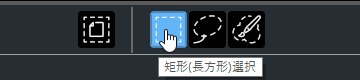
これまでのスコメ同様、
・記号をクリックして選択
・Ctrl+クリックで選択の追加
・Shift+クリックで途中にある記号をまとめて選択
・ドラッグで表示される矩形内の記号をまとめて選択
の選択方法が使えます。
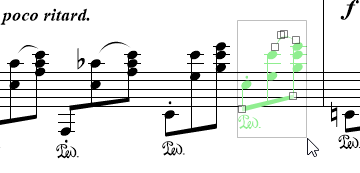
右から二つ目のアイコンをクリックすると「なげなわ選択」になります。
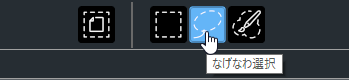
マウスをドラッグした曲線で囲まれた記号が選択されます
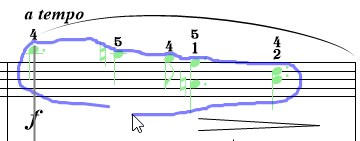
矩形では選択しづらい記号をまとめて選択するのに便利ですね
一番右のアイコンをクリックすると「ブラシ選択」になります。
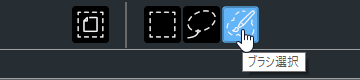
マウスでドラッグした曲線の下にある記号が選択されます。
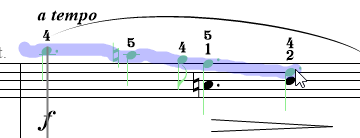
選択したい記号が一列になっている場合は、なげなわ選択よりも手早く選択できますョ
選択したい記号に合わせて、新しい選択方法を使ってみてくださいね
右から3つ目のアイコンをクリックすると、「矩形(長方形)選択」になります。
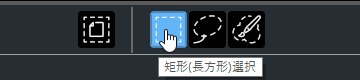
これまでのスコメ同様、
・記号をクリックして選択
・Ctrl+クリックで選択の追加
・Shift+クリックで途中にある記号をまとめて選択
・ドラッグで表示される矩形内の記号をまとめて選択
の選択方法が使えます。
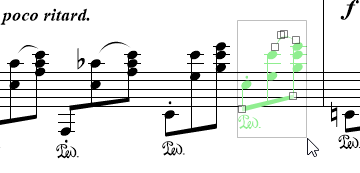
右から二つ目のアイコンをクリックすると「なげなわ選択」になります。
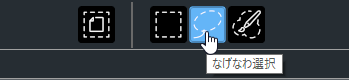
マウスをドラッグした曲線で囲まれた記号が選択されます

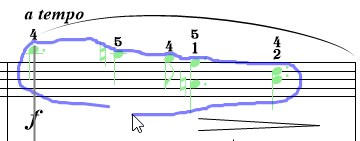
矩形では選択しづらい記号をまとめて選択するのに便利ですね

一番右のアイコンをクリックすると「ブラシ選択」になります。
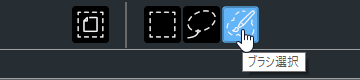
マウスでドラッグした曲線の下にある記号が選択されます。
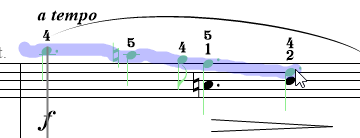
選択したい記号が一列になっている場合は、なげなわ選択よりも手早く選択できますョ

選択したい記号に合わせて、新しい選択方法を使ってみてくださいね

Posted by スコメスタイルスタッフ at 11:00
│新スコメの新機能







